Tässä artikkelissa näemme ratkaisut ongelman korjaamiseen virhe 0x80072745, isäntäkoneesi ohjelmisto katkaisi muodostetun yhteyden . Tämä on palvelimeen liittyvä virhe, ja se voi tapahtua eri sovelluksissa ja peleissä. Kun tietty ohjelmisto katkaisee muodostetun yhteyden käyttäjän isäntäkoneella, Windows näyttää tämän virhesanoman. Raporttien mukaan tämä virhesanoma nähtiin Javassa, Android Studiossa, Eclipsessä, Minecraftissa jne. Jos näet tämän virheen tietokoneellasi, käytä tässä artikkelissa annettuja korjauksia.

Täydellinen virheilmoitus on seuraava:
Virhe 0x80072745, isäntäkoneesi ohjelmisto katkaisi muodostetun yhteyden
Minecraftissa virheilmoitus ' Etäisäntä sulki olemassa olevan yhteyden väkisin ” näyttää samanlaiselta kuin tässä viestissä käsitelty. Siksi on suositeltavaa lukea virheilmoitus huolellisesti.
Virhe 0x80072745, isäntäkoneesi ohjelmisto katkaisi muodostetun yhteyden
Yllä olevassa kuvakaappauksessa näkyvästä virheestä on selvää, että käyttäjä yrittää poistaa tiedoston palvelimelta, mutta virhe estää häntä tekemästä niin. Saman virheilmoituksen raportoivat myös käyttäjät eri sovelluksissa ilman yllä mainittua virhekoodia. Käytä alla olevia ratkaisuja korjataksesi virhe. Ennen kuin jatkat, suosittelemme käynnistämään tietokoneesi uudelleen ja tarkistamaan, toistuuko virhe. Jotkut käyttäjät pystyivät korjaamaan ongelman vain käynnistämällä järjestelmänsä uudelleen. Siksi suosittelemme käynnistämään tietokoneesi uudelleen ja katsomaan, auttaako se ennen kuin jatkat.
- Kytke reitittimesi virta päälle
- Tyhjennä DNS-välimuisti
- Poista virustorjunta ja palomuuri väliaikaisesti käytöstä
- Sulje kaikki muut käynnissä olevat sovellukset
- Käynnistä Eclipse-ohjelmisto uudelleen
- Tarkista useita Eclipse-ohjelmiston esiintymiä
- Älä käytä Android Studiota ja Eclipseä rinnakkain
Katsotaanpa kaikki nämä korjaukset yksityiskohtaisesti.
1] Kytke reitittimesi virta päälle
Suosittelemme käynnistämään reitittimen. Tämä toiminto korjaa verkko-ongelmista johtuvat ongelmat. Voit tehdä sen noudattamalla alla olevia ohjeita:
- Sammuta reititin.
- Irrota sen pistoke pistorasiasta.
- Odota muutama minuutti.
- Käynnistä reititin.
Tarkista nyt, jatkuuko ongelma.
2] Tyhjennä DNS-välimuisti
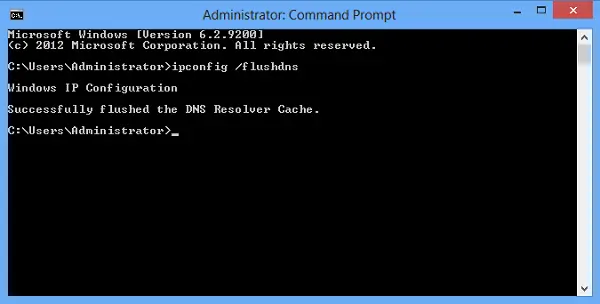
Joskus DNS-välimuisti vioittuu, minkä vuoksi Internet-yhteysongelmia ilmenee. Internet-yhteysongelmat voidaan korjata myös tyhjentämällä DNS-välimuisti. Jos kohtaat tämän virheen Minecraft Java -versiossa, DNS-välimuistin tyhjennys auttaa.
3] Poista virustorjunta ja palomuuri väliaikaisesti käytöstä
Virheilmoitus osoittaa, että jokin ohjelma estää yhteyden palvelimeen. Useimmissa tapauksissa se on joko virustorjunta tai palomuuri. Tarkista tämä poistamalla virustorjunta ja palomuuri väliaikaisesti käytöstä. Jos tämä toimenpide ratkaisee ongelman, sinun on poistettava sovelluksesi esto virustorjunta ja palomuuri . Ota yhteyttä asiakastukeen, jos käytät kolmannen osapuolen virustorjuntaa tai palomuuria.
Ongelma voi ilmetä myös, jos palomuuri on estänyt tietyn sovelluksen käyttämän portin. Ensimmäinen, Tarkista, mitkä portit on estetty ja avattu . Jos huomaat, että porttisi on tukossa, poista sen esto Windowsin palomuurissa . Jälleen, jos käytät kolmannen osapuolen palomuuria, sinun on otettava heihin yhteyttä saadaksesi tietää kuinka porttien esto voidaan poistaa palomuurin kautta.
4] Sulje kaikki muut käynnissä olevat sovellukset
Virheilmoituksessa on epäselvää, mikä katkaisee muodostetun yhteyden. Sulje kaikki käynnissä olevat ohjelmat. Avaa Tehtävienhallinta ja poista käynnistyssovellukset käytöstä . Tämän jälkeen käynnistä tietokone uudelleen. Tarkista nyt, onko ongelma korjattu vai ei.
5] Käynnistä Eclipse-ohjelmisto uudelleen
Joissakin tapauksissa ongelmalle ei ole suurta syytä. Eclipse ei joskus pysty muodostamaan yhteyttä emulaattoriin. Tällaiset ongelmat voidaan korjata helposti käynnistämällä Eclipse-ohjelmisto uudelleen. Lopeta Eclipse, odota jonkin aikaa ja käynnistä Eclipse uudelleen.
6] Tarkista useita Eclipse-ohjelmiston esiintymiä
Jotkut käyttäjät huomasivat, että ongelma johtui useista Eclipse-esiintymistä, jotka olivat käynnissä heidän järjestelmissään. Tarkista, onko tämä sinun kohdallasi. Jos kyllä, sulje kaikki muut Eclipsen esiintymät. Tämä virhe voi ilmetä myös, jos käytät Android Studiota ja Eclipseä samanaikaisesti. Sulje tässä tapauksessa Android Studio ja käynnistä Eclipse uudelleen. Tämän pitäisi korjata ongelma.
Mitä ohjelmisto keskeytti muodostetun yhteyden isäntäsi C#:ssa?
Virheilmoitus ' Isäntäkoneen ohjelmisto keskeytti muodostetun yhteyden ' voi esiintyä eri sovelluksissa, kuten Javassa, Eclipsessä jne. Virheilmoitus ilmoittaa, että jokin estää yhteyden muodostamisen isäntäkoneen palvelimeen. Useimmissa tapauksissa se on palomuuri tai virustorjunta. Tämä virhe ilmenee myös, jos molemmat sovellukset käyttävät samaa porttia.
bluejeans-ominaisuudet
Kuinka korjaan virhekoodin 10053?
Virhekoodi 10053 on socket-virhe, joka ilmenee, kun verkon kautta lähetetty data ei saavu ajoissa. Joissakin tapauksissa saatat nähdä myös viestin ' Isäntäkoneen ohjelmisto keskeytti muodostetun yhteyden ” ja virhekoodi 10053. Jos näet tämän virhesanoman, poista palomuuri tai virustorjunta käytöstä. Jos palomuuri estää portin, sinun on poistettava portin esto palomuurin kautta.
Toivon tämän auttavan.
Lue seuraavaksi : Saman käyttäjän useita yhteyksiä palvelimeen tai jaettuun resurssiin .















